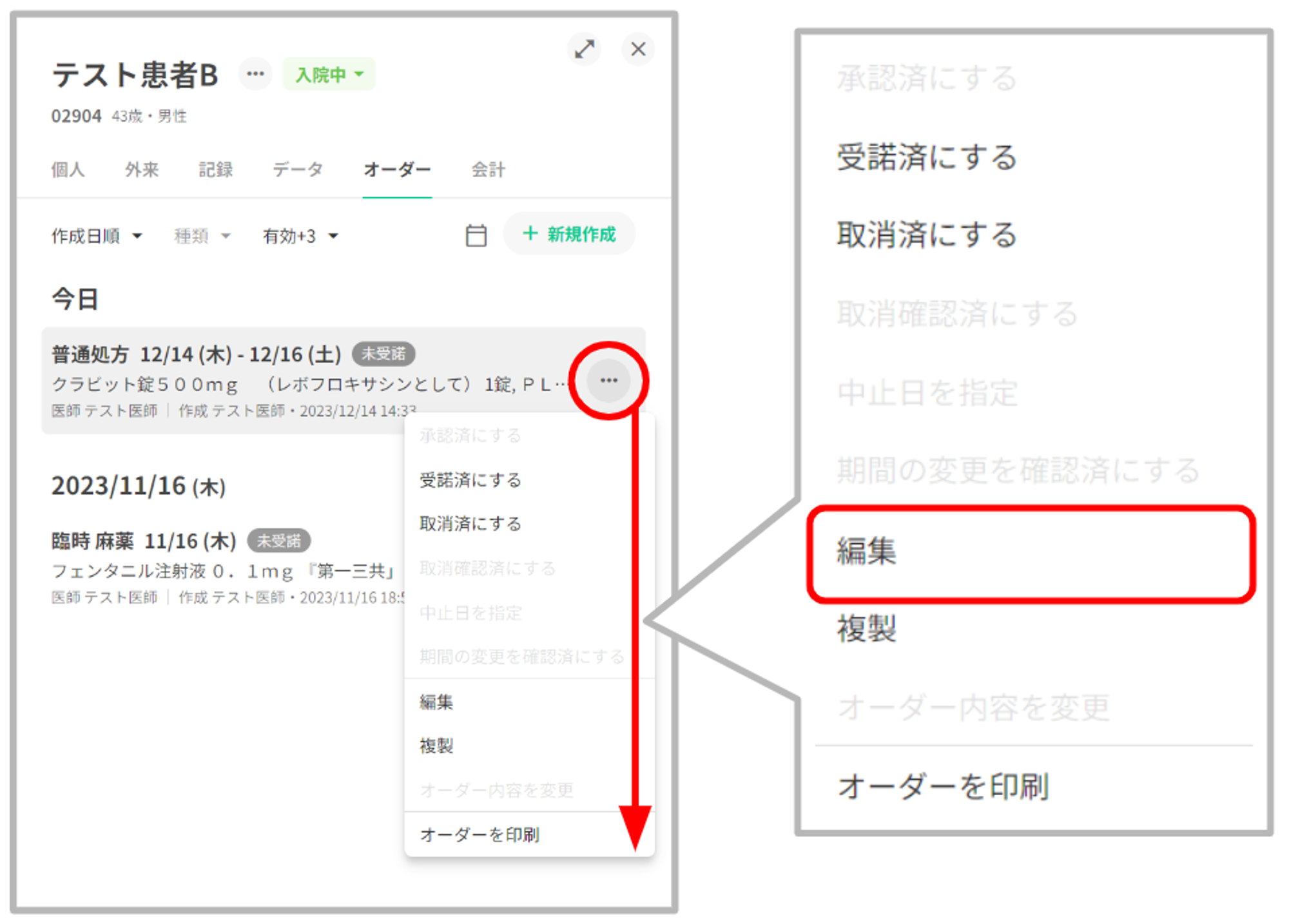1.投薬オーダー作成方法
①新規や複製より作成した場合に、オーダー作成画面で投薬の種類を選択できます。
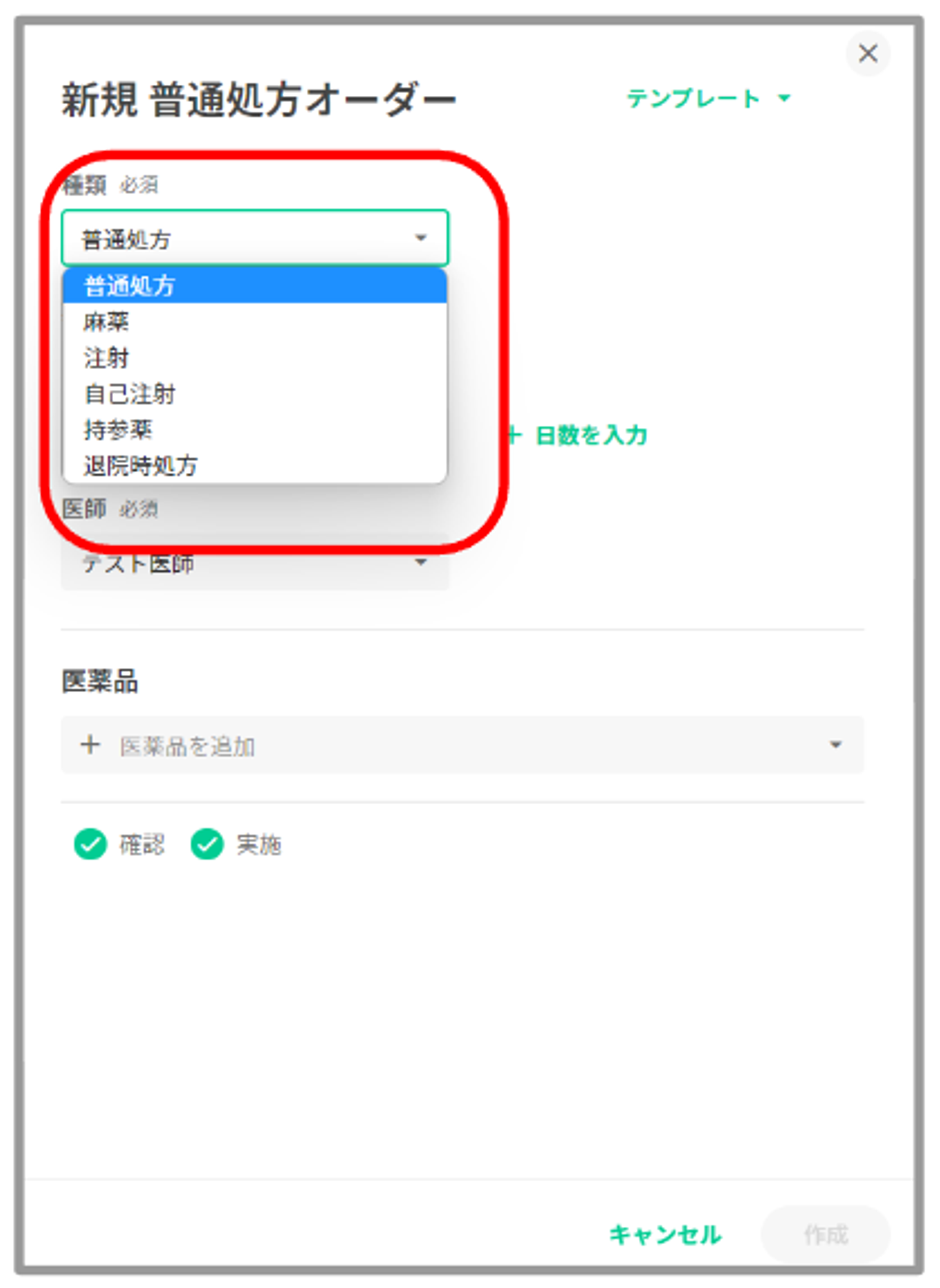
②数量を入力し、作成ボタンを押下してください。数量が未入力の場合はオーダーの作成ボタンが押下できません。
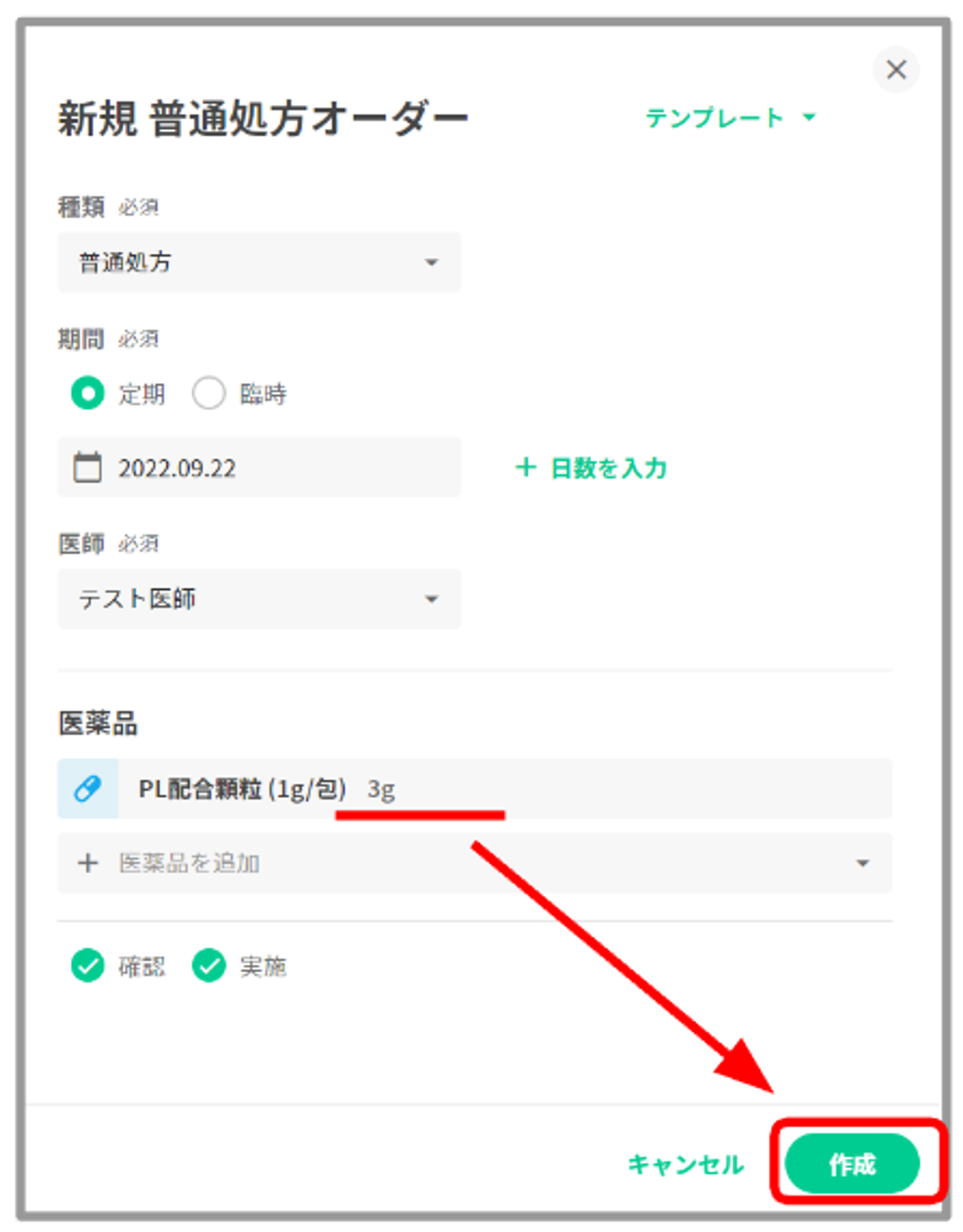
2.作成オーダーの内容変更をする場合
内容の変更はできないので、作成したオーダーを削除し、新たにオーダーの作成を行ってください。
3.医薬品検索の仕組み
投薬オーダー作成画面で医薬品を追加する際、オーダーの種類に対応した医薬品のみ検索結果に表示されます。
⑴「普通処方」の場合
注射薬剤を検索しても表示されません。
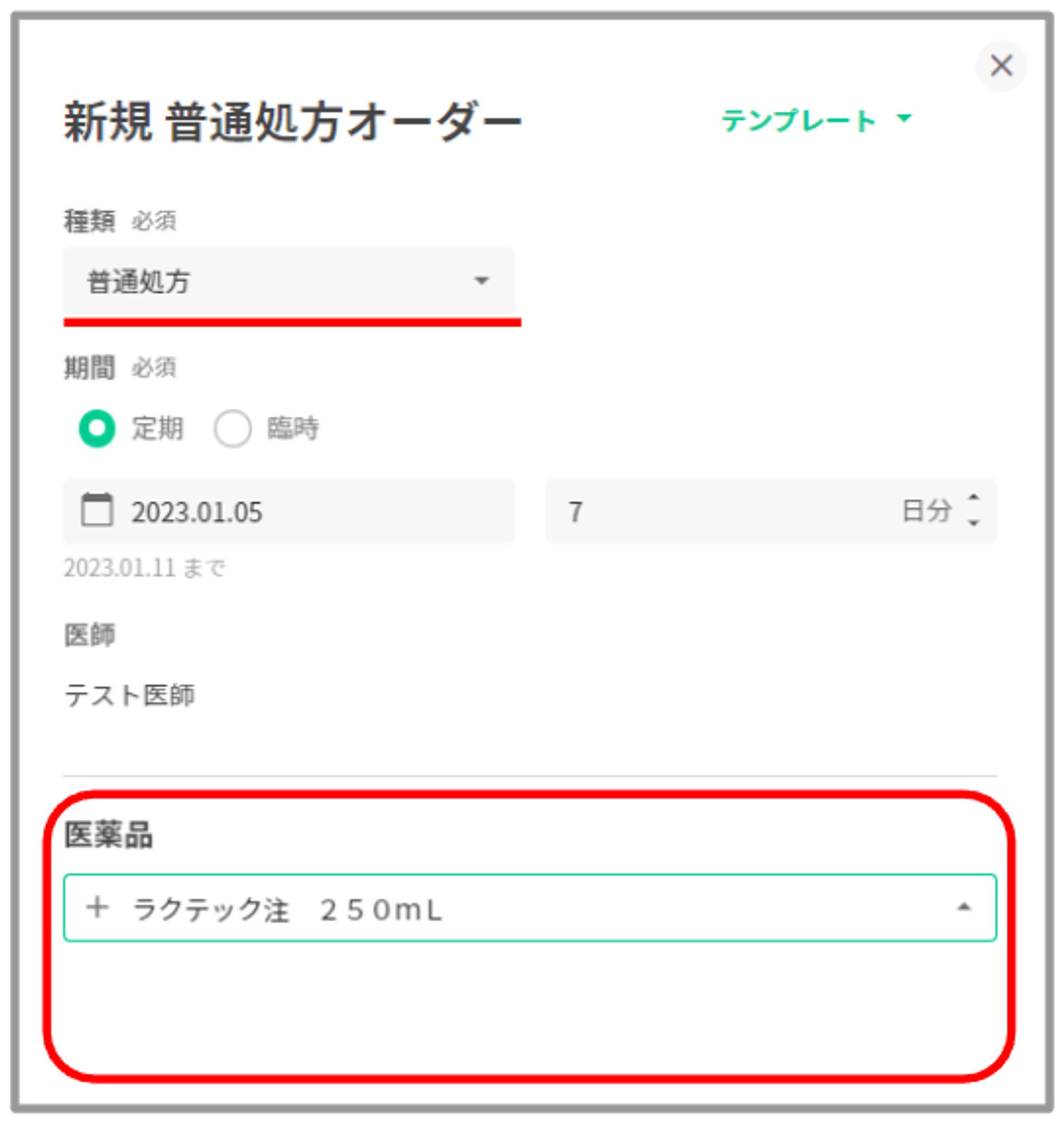
⑵「注射」「自己注射」の場合
注射薬剤のみ検索が可能です。内服薬等を検索しても表示されません。
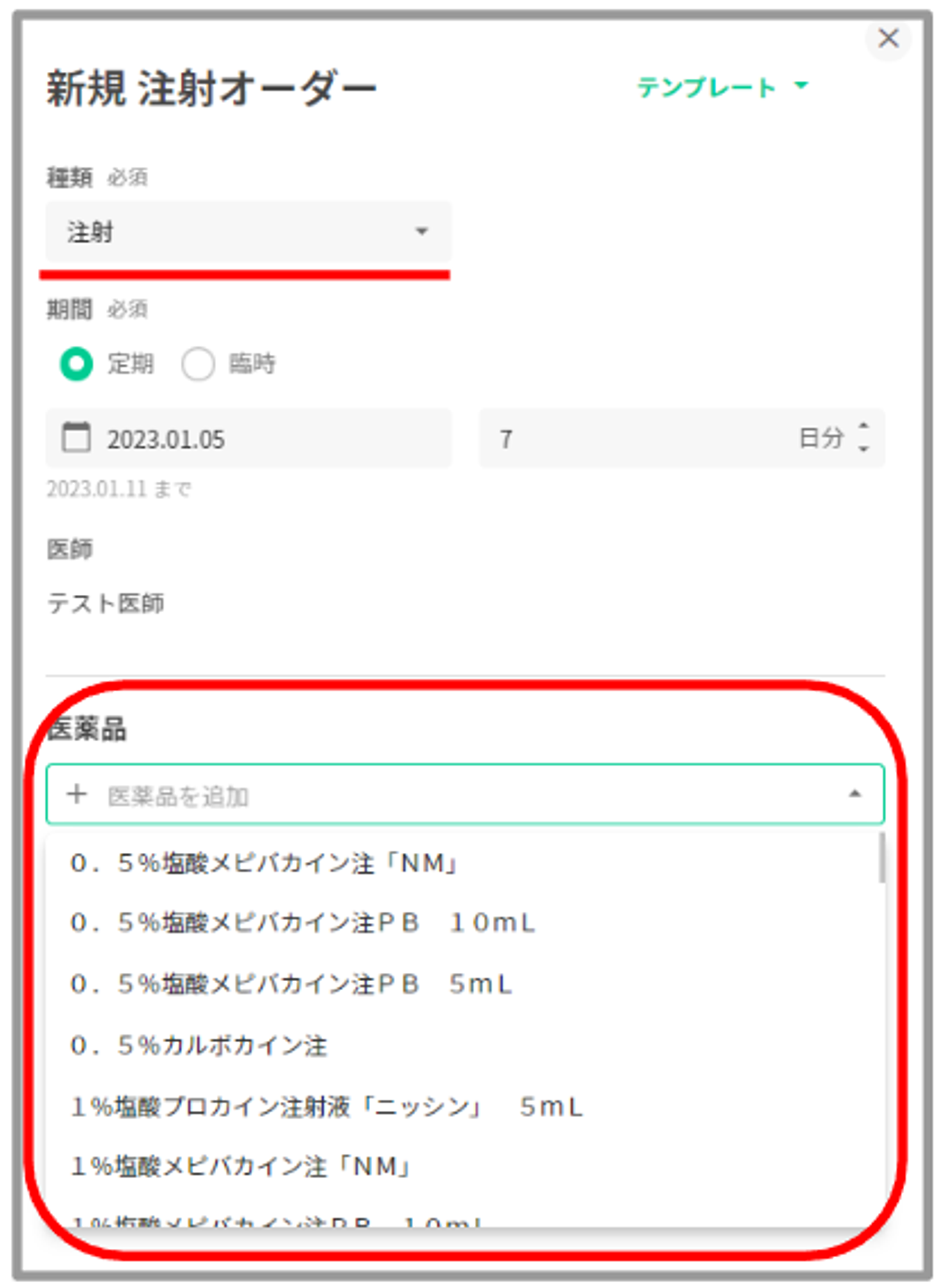
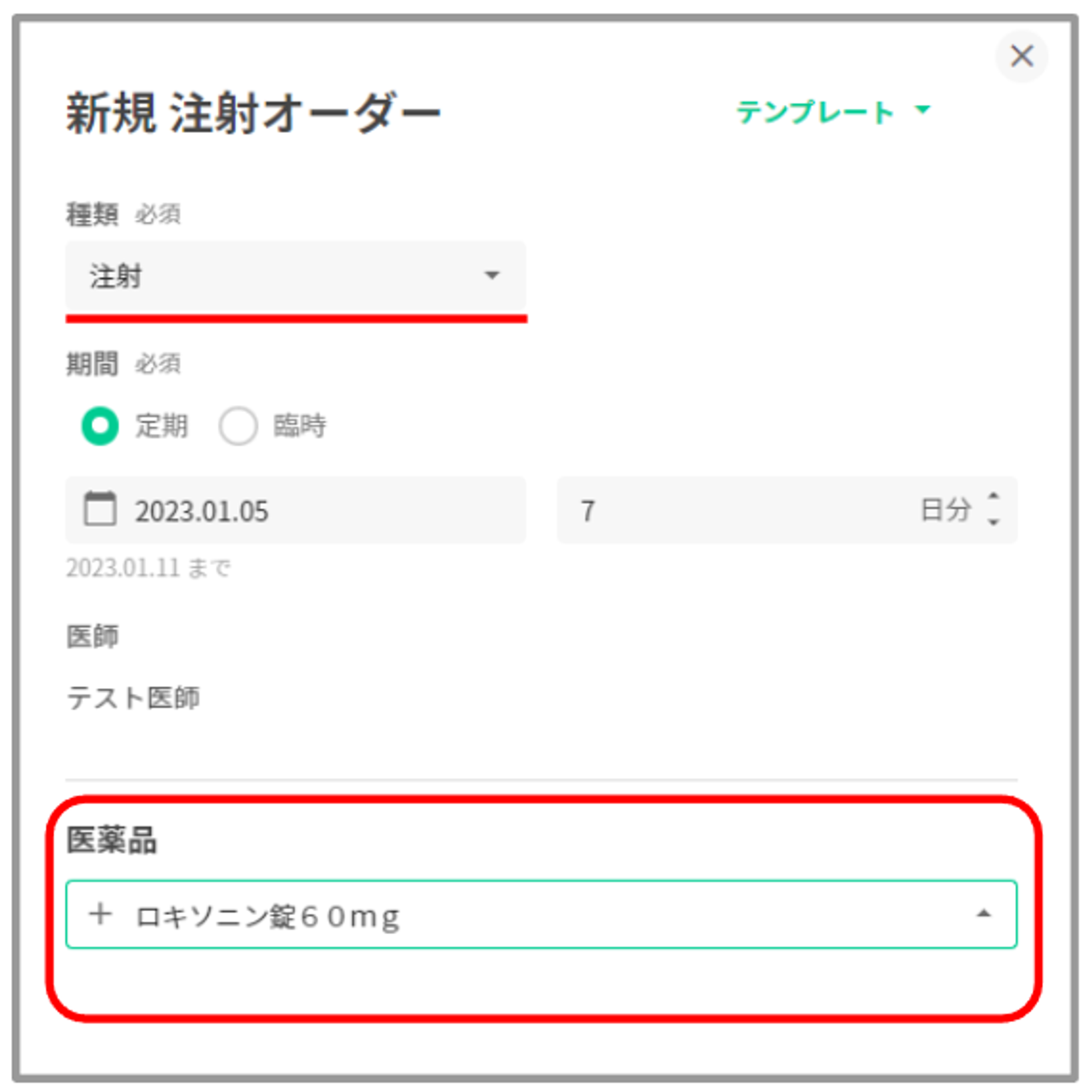
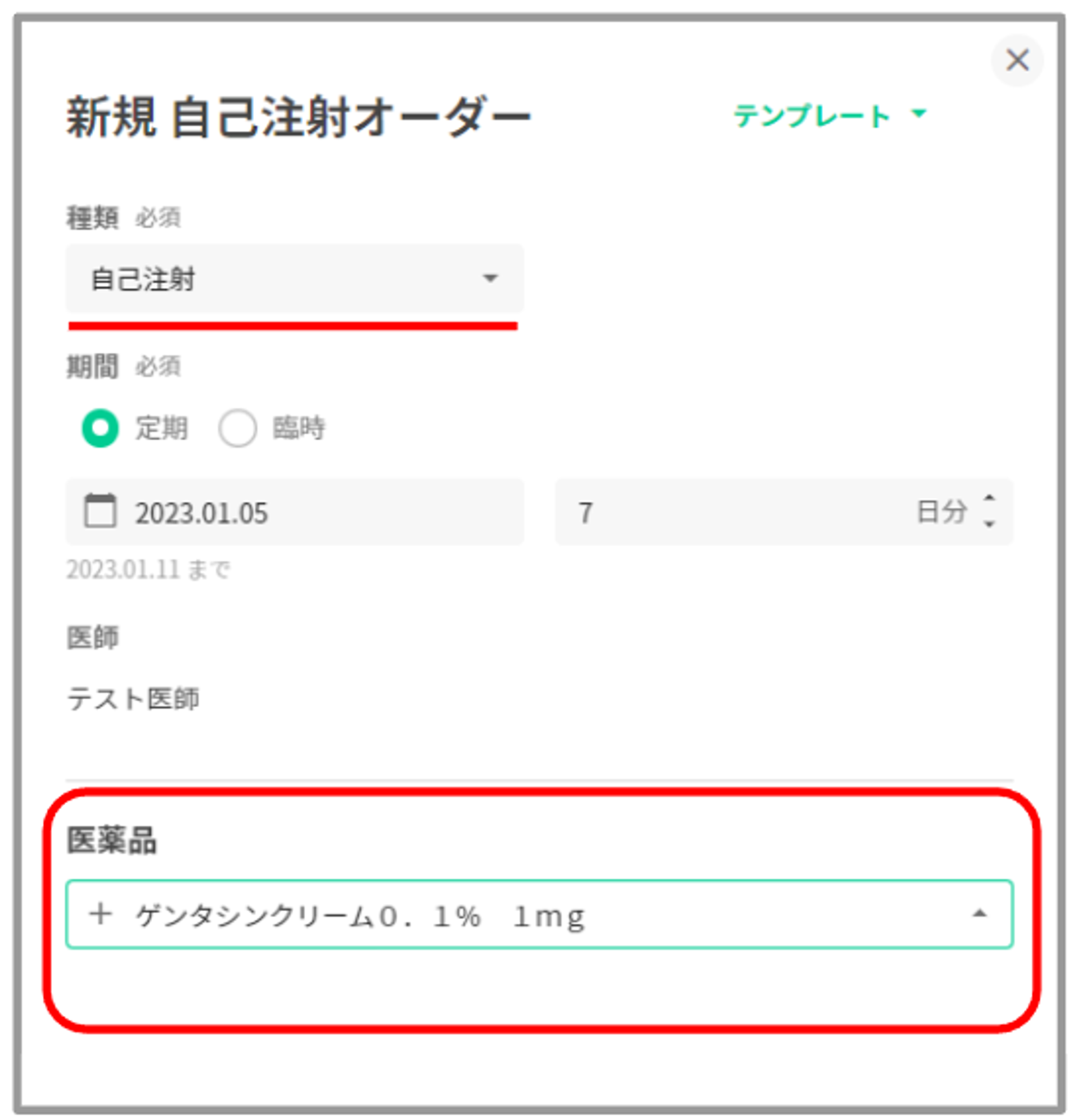
⑶「麻薬」「持参薬」「退院時処方」の場合
剤形に関わらず全ての医薬品を検索することが可能です。
- 「麻薬」
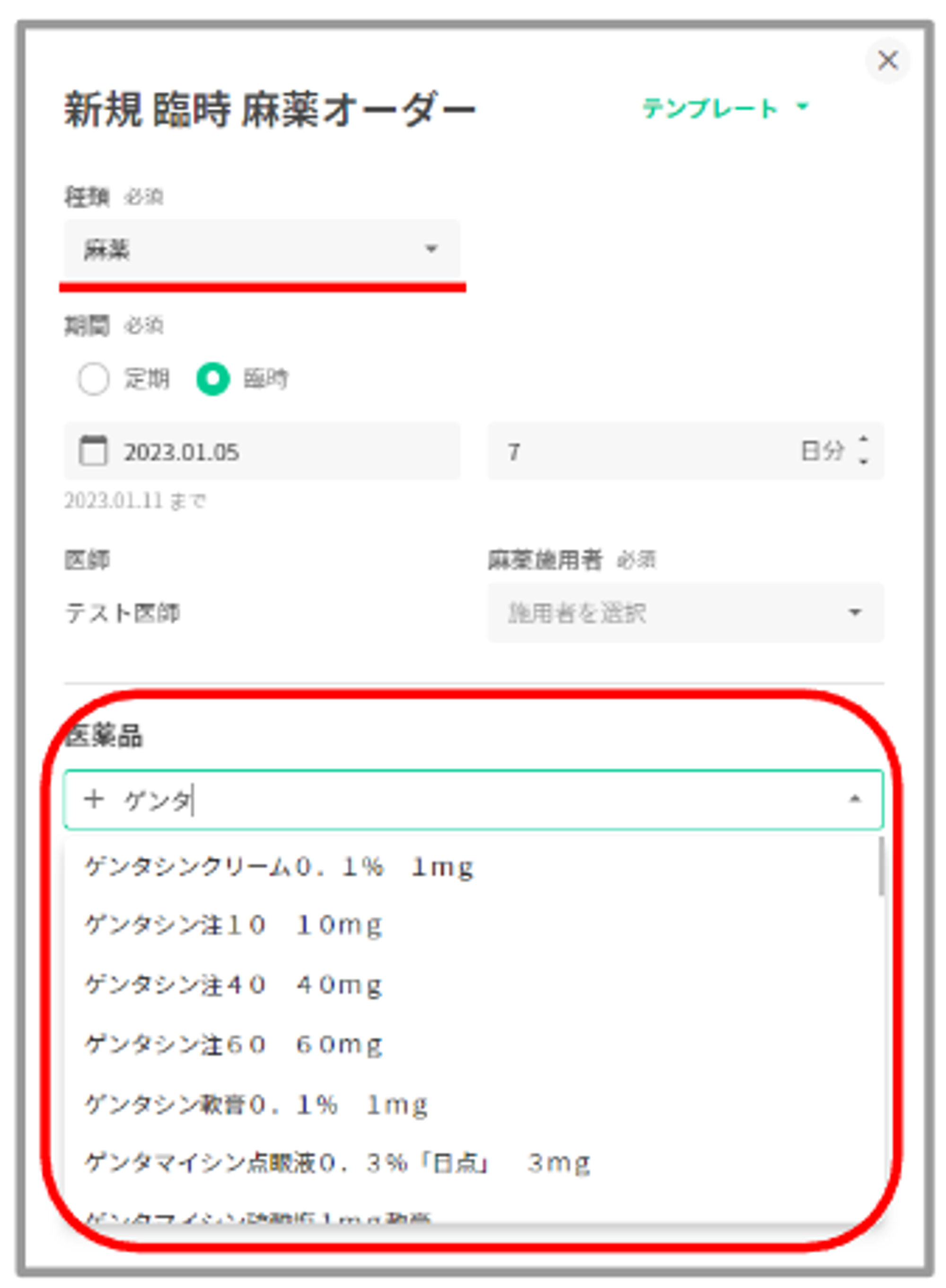
- 「持参薬」
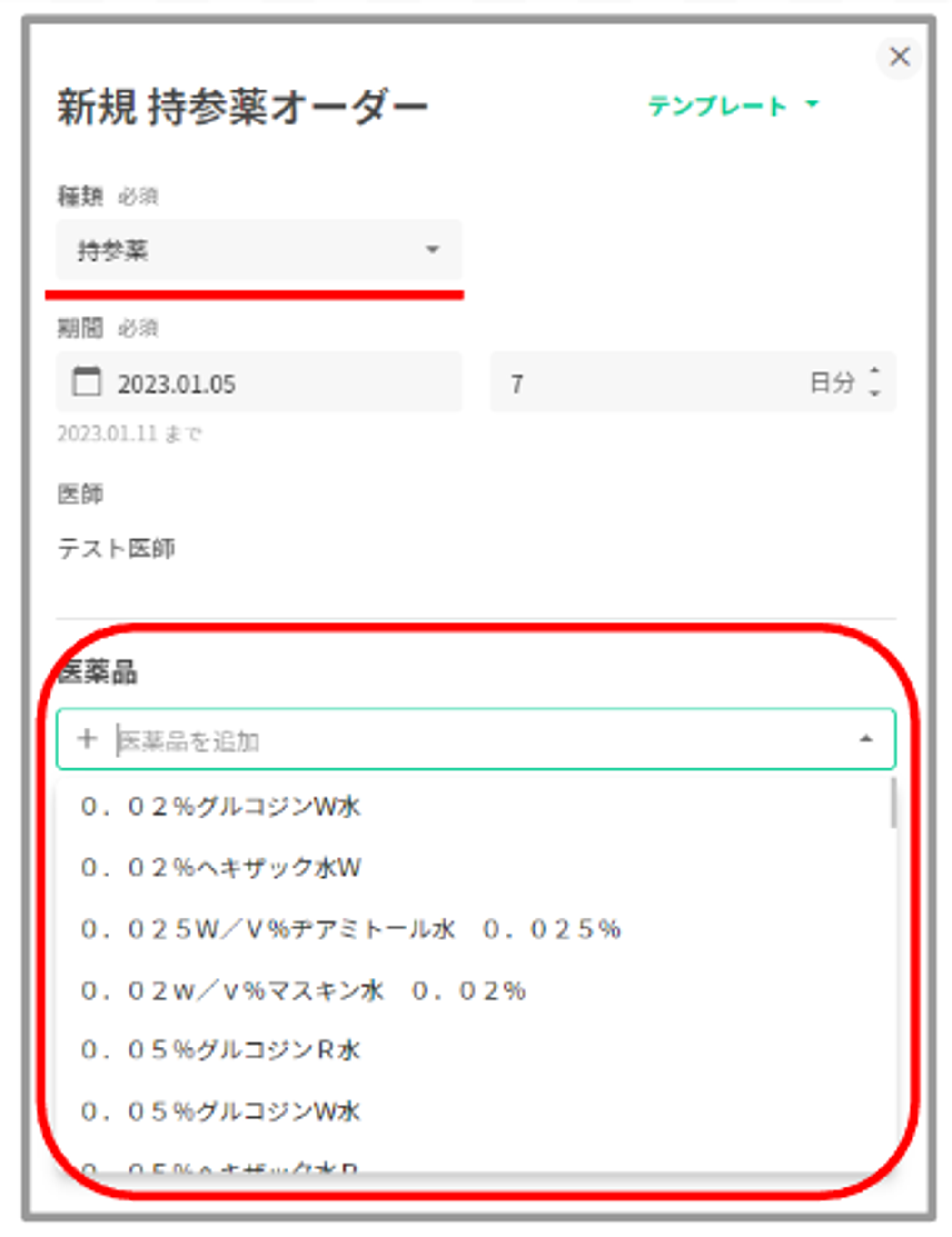
- 「退院時処方」
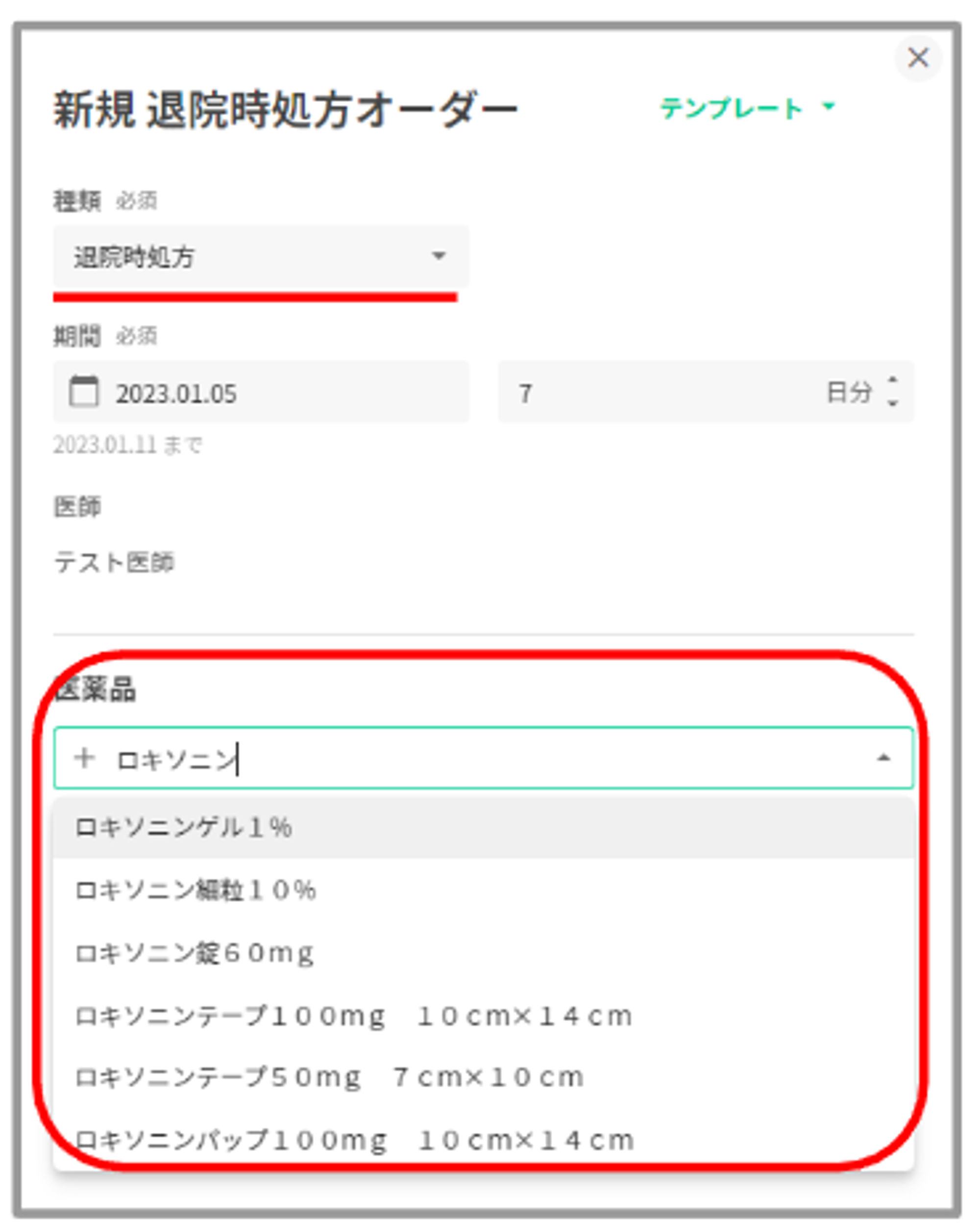
4. 投薬オーダーに備考欄を追加
- 投薬オーダーや投薬オーダーのテンプレートにおいて、医師欄の下に備考欄を追加いたしました。
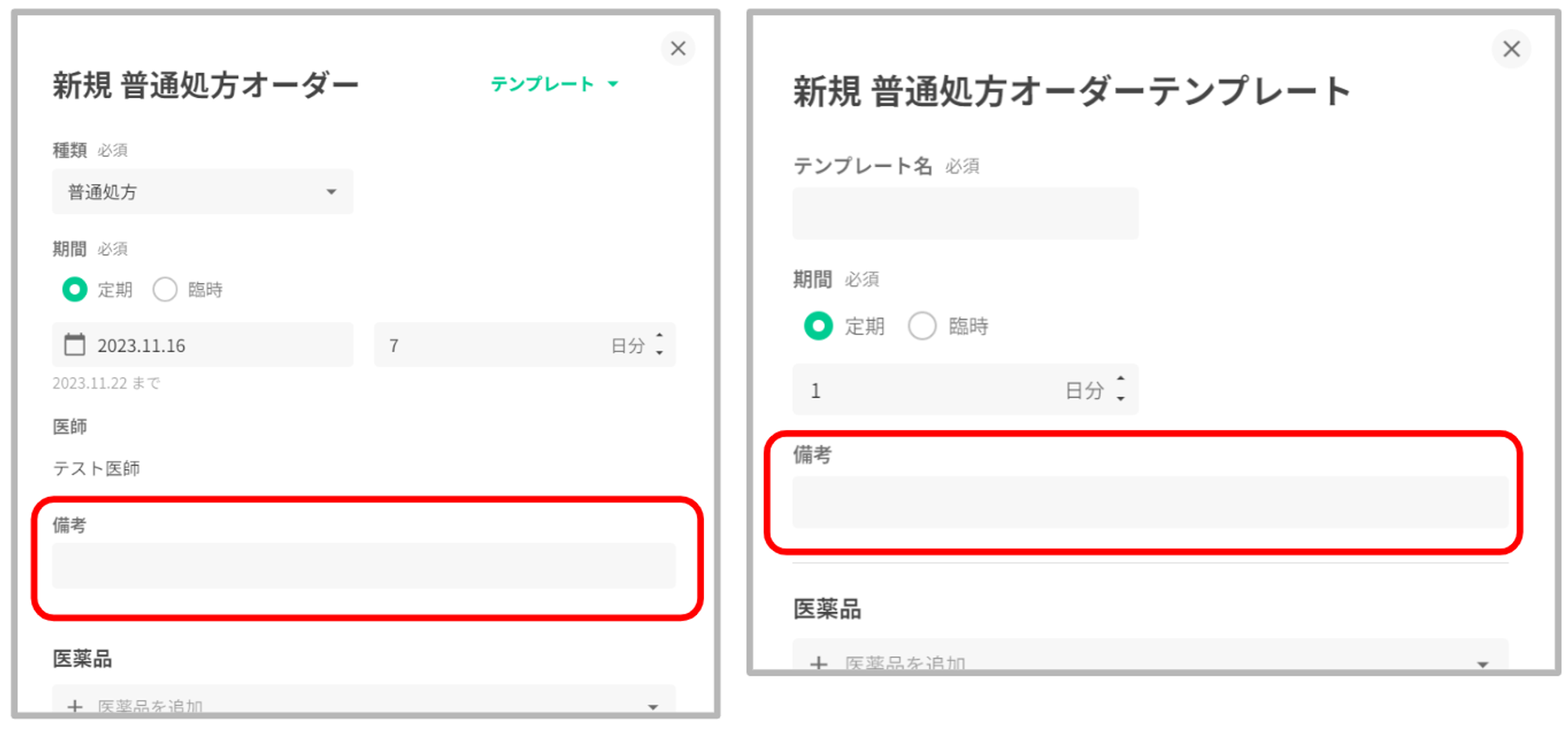
- 備考欄には任意の内容をフリーテキストで入力していただくことが可能です。
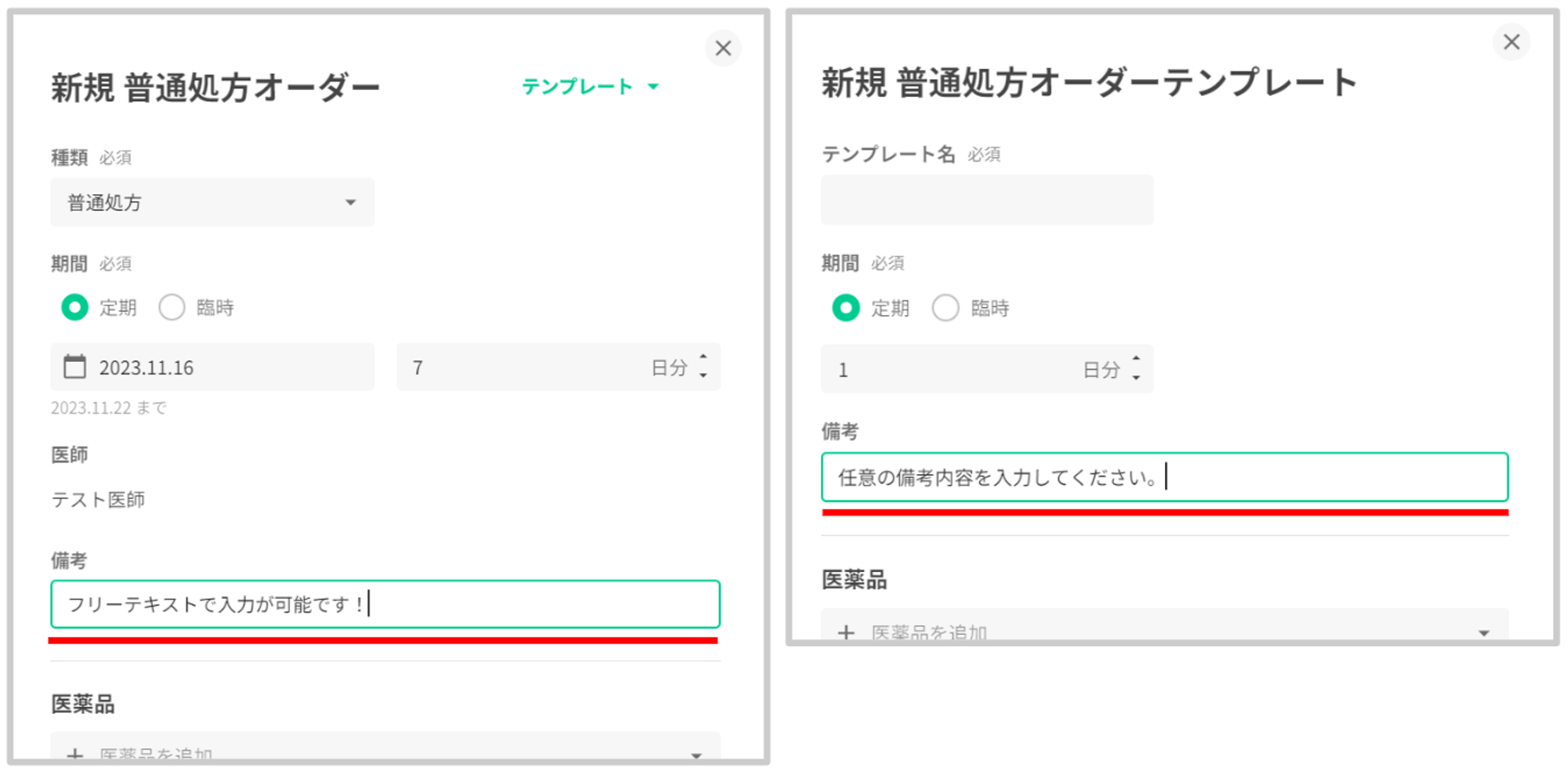
- オーダー一覧画面では、処方された医薬品名称に続けて、備考欄に入力した内容を表示いたします。
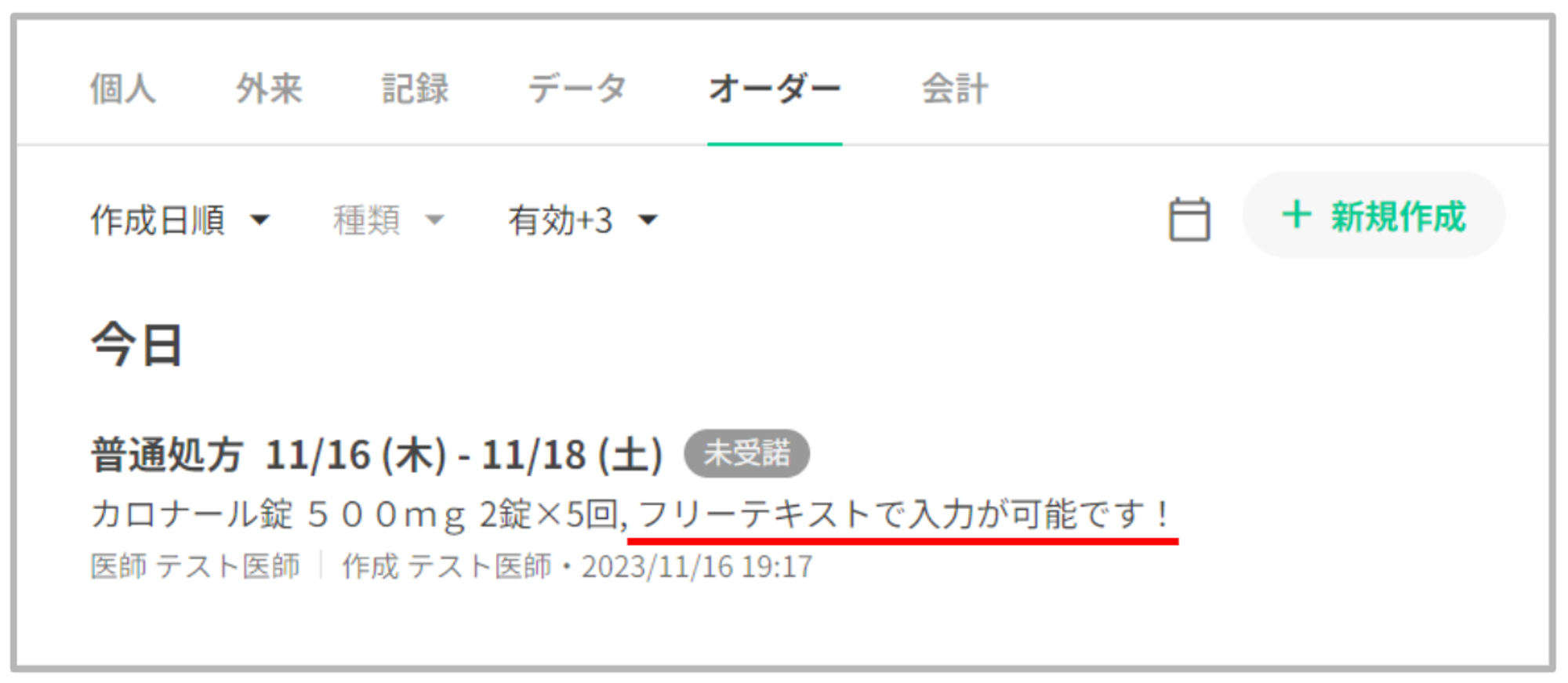
- オーダー内容確認画面では医薬品上部に備考欄に入力した内容を表示いたします。
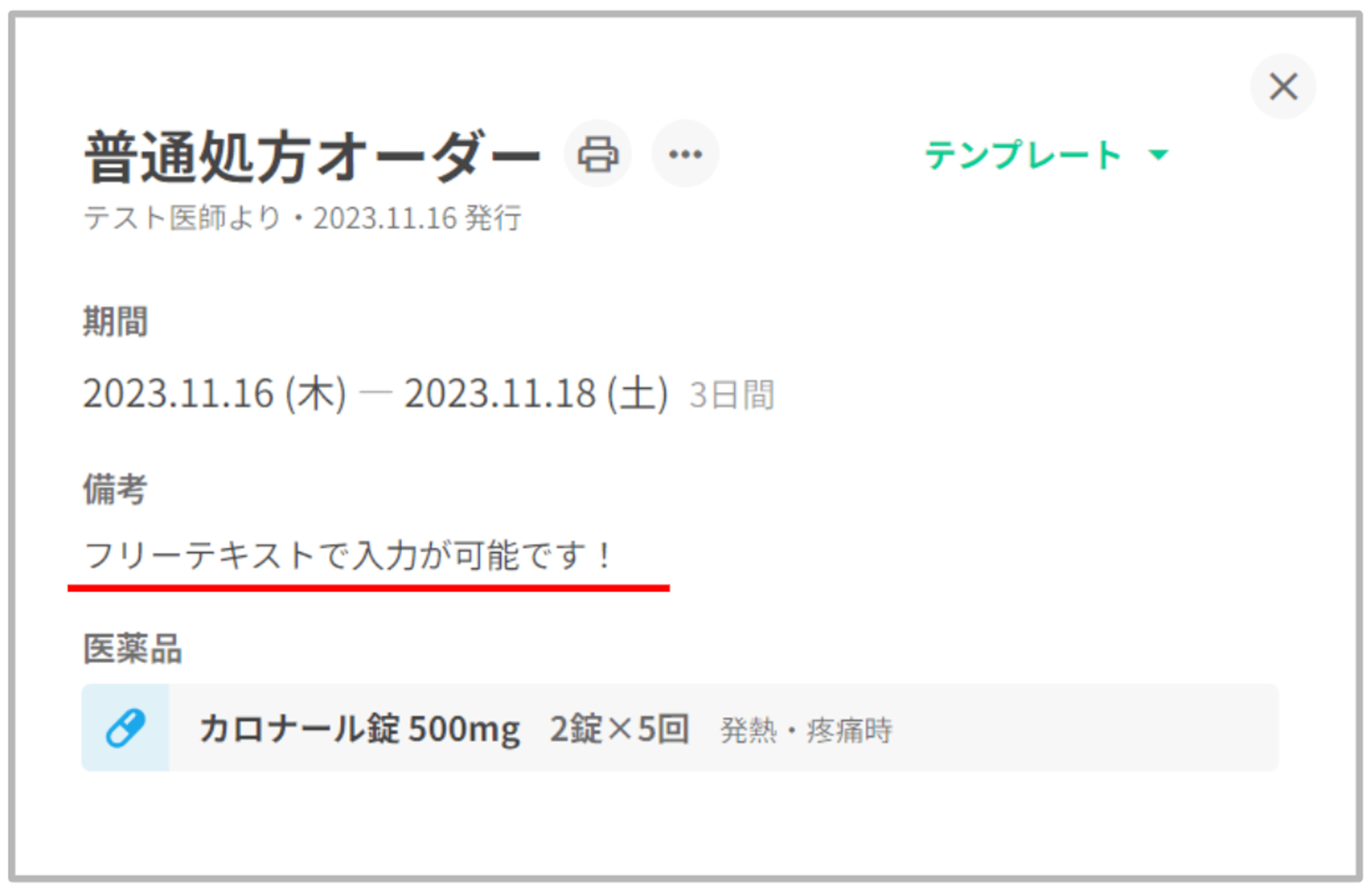
- 処方箋では、「薬品名、用量、用法」の下に備考欄を追加し、オーダー作成時に入力した内容を印字いたします。
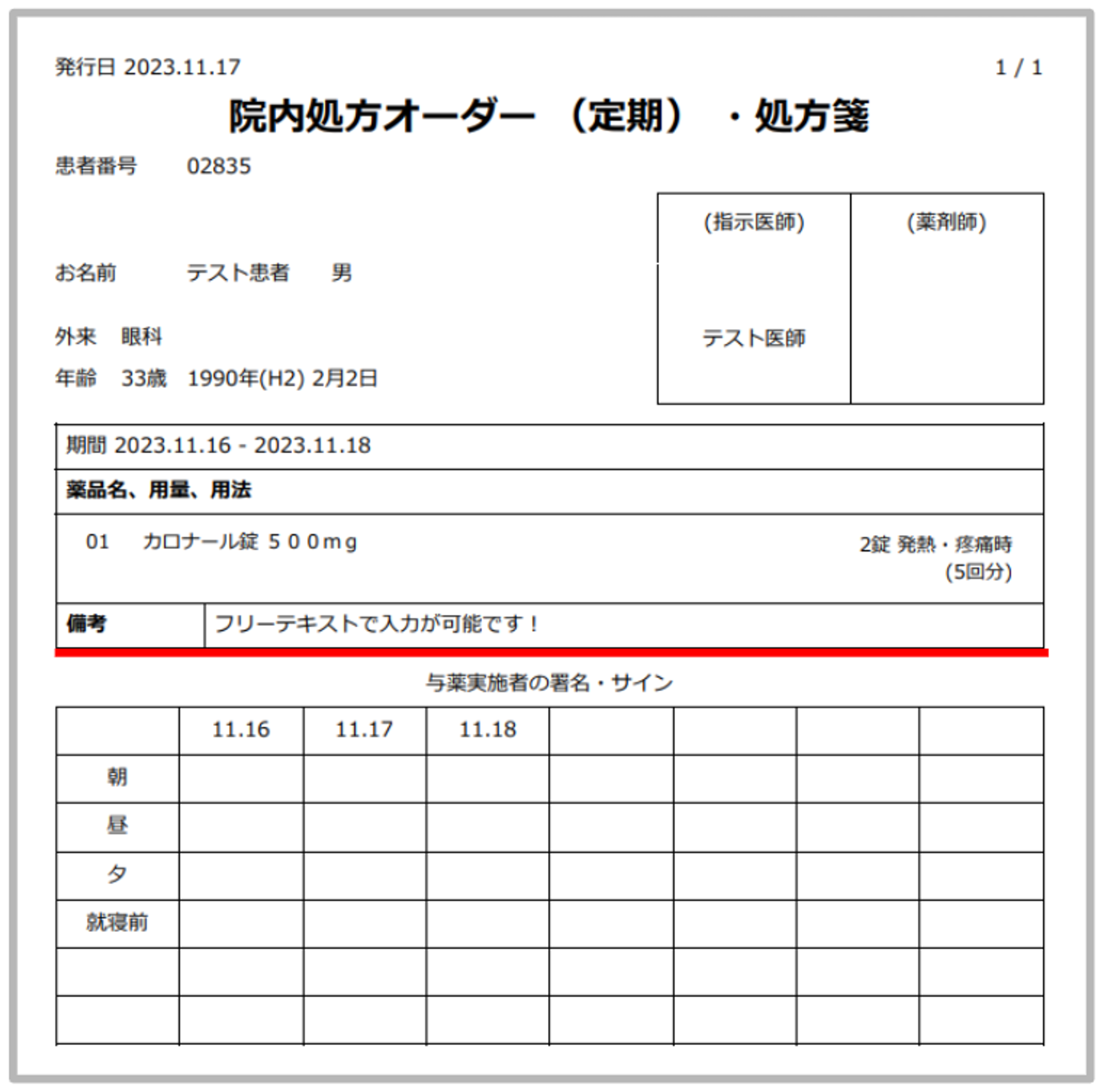
- 投薬オーダーの内容を変更する際も備考欄の入力が可能です。元のオーダーに備考欄が入力されている場合は、その内容が引用されます。必要に応じて入力・編集しオーダーの変更確定を行ってください。
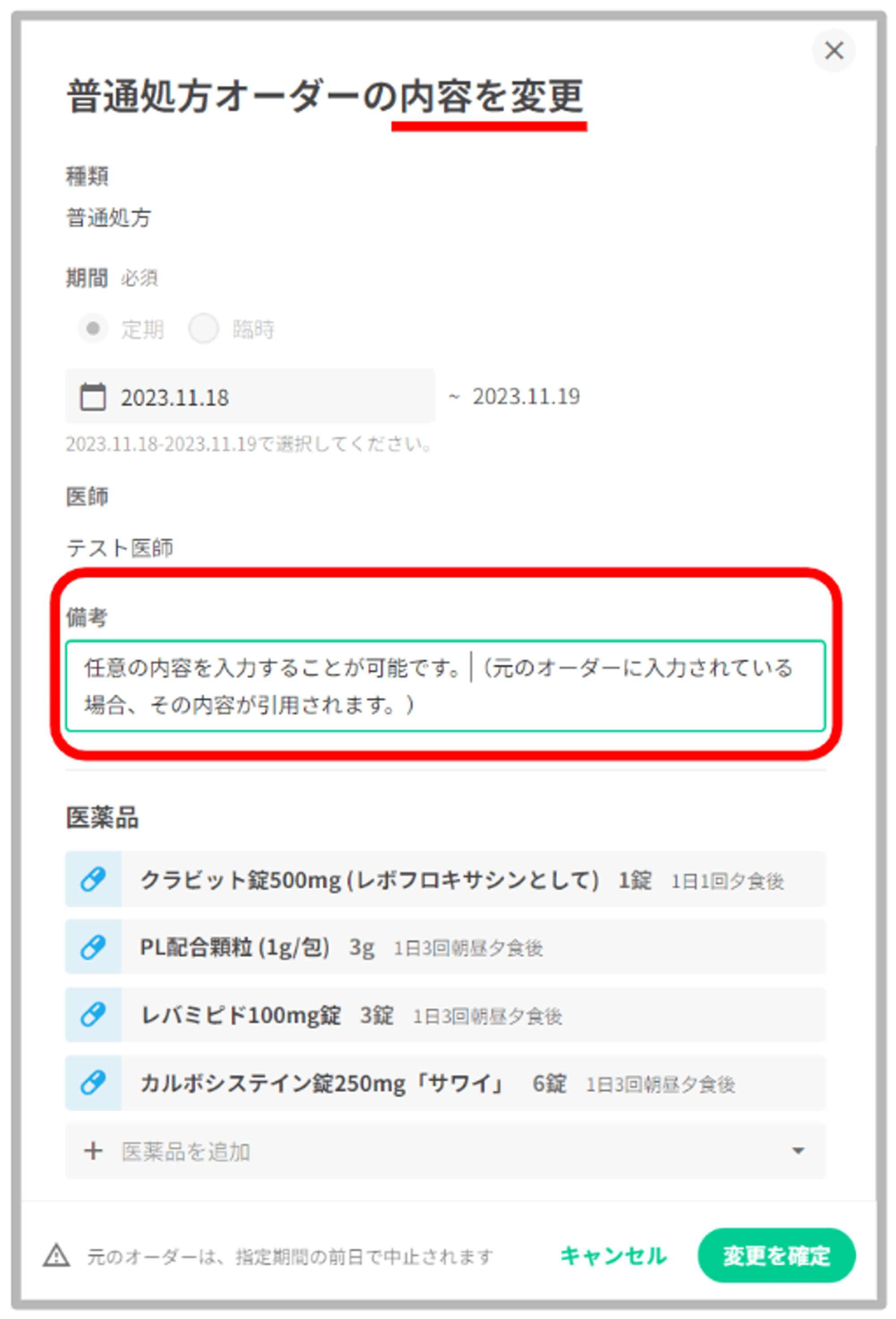
備考欄の編集について
- 投薬オーダー作成後、備考欄のみ編集が可能です。
- 作成した投薬オーダーを展開すると、オーダータイトル横に「編集ボタン(鉛筆アイコン)」を表示いたします。
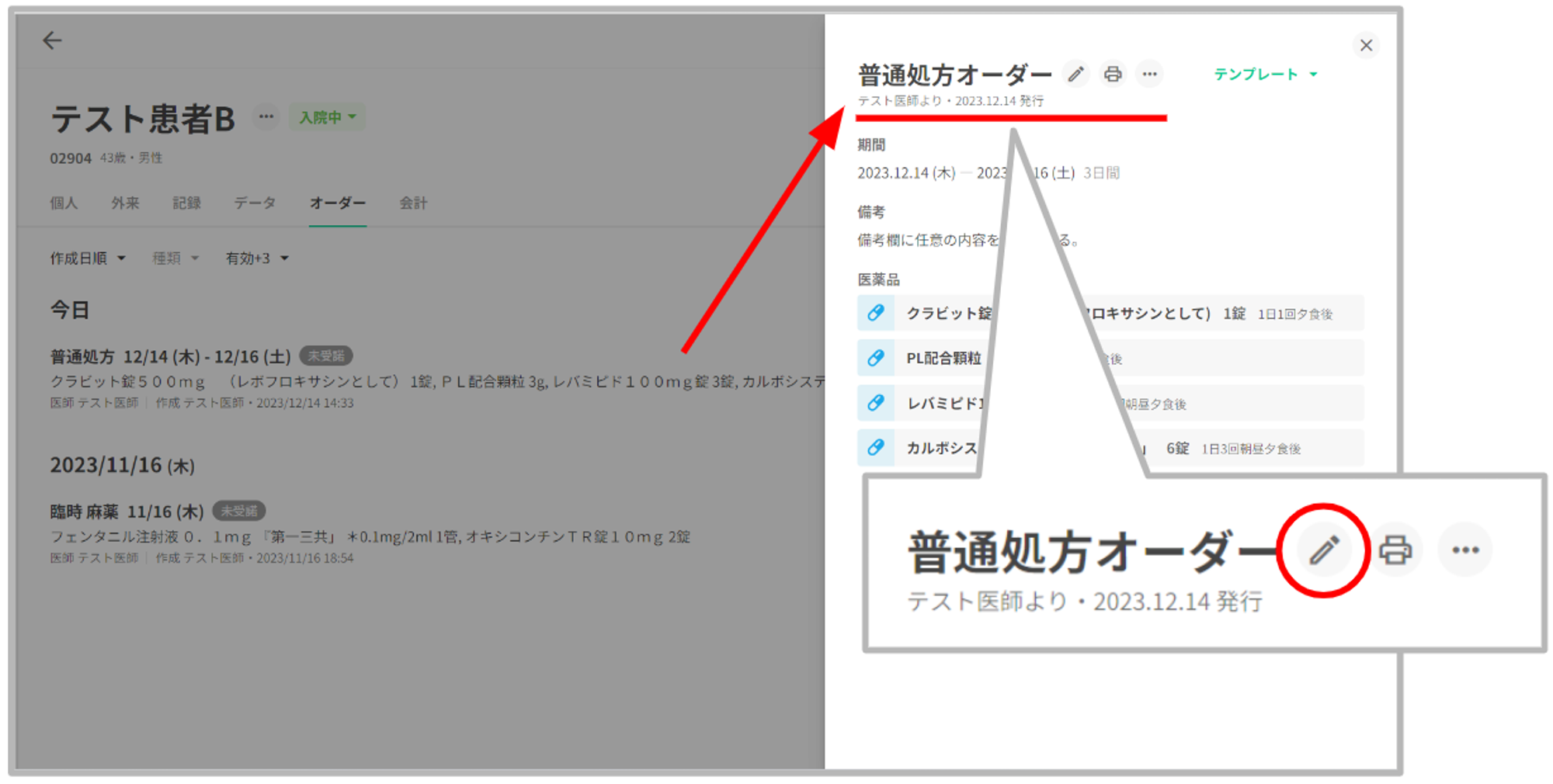
- 編集ボタンを押下すると編集モードが展開されます。編集モードでは備考欄のみ編集が可能です。オーダー内容の変更はできませんのでご留意ください。
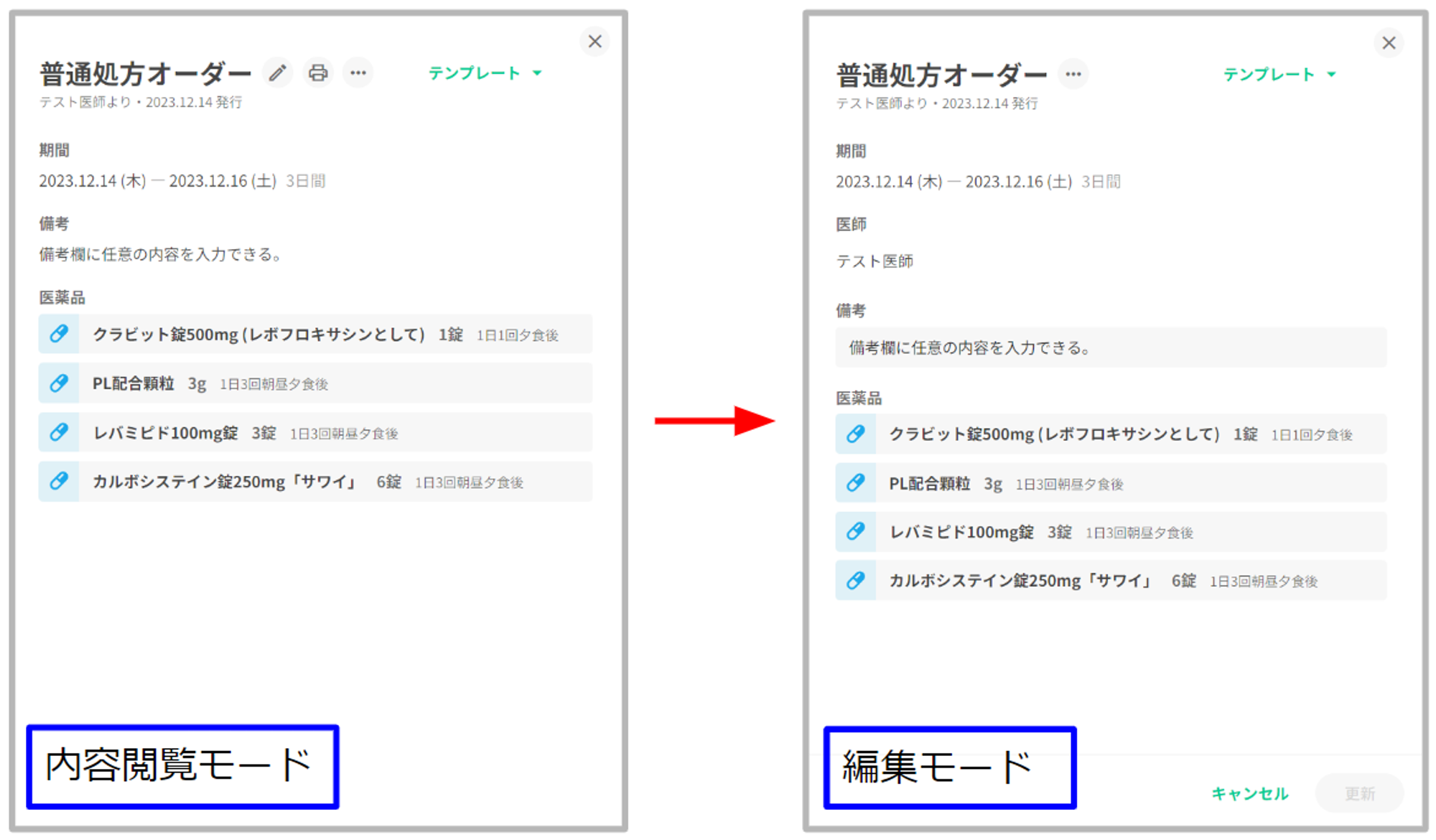
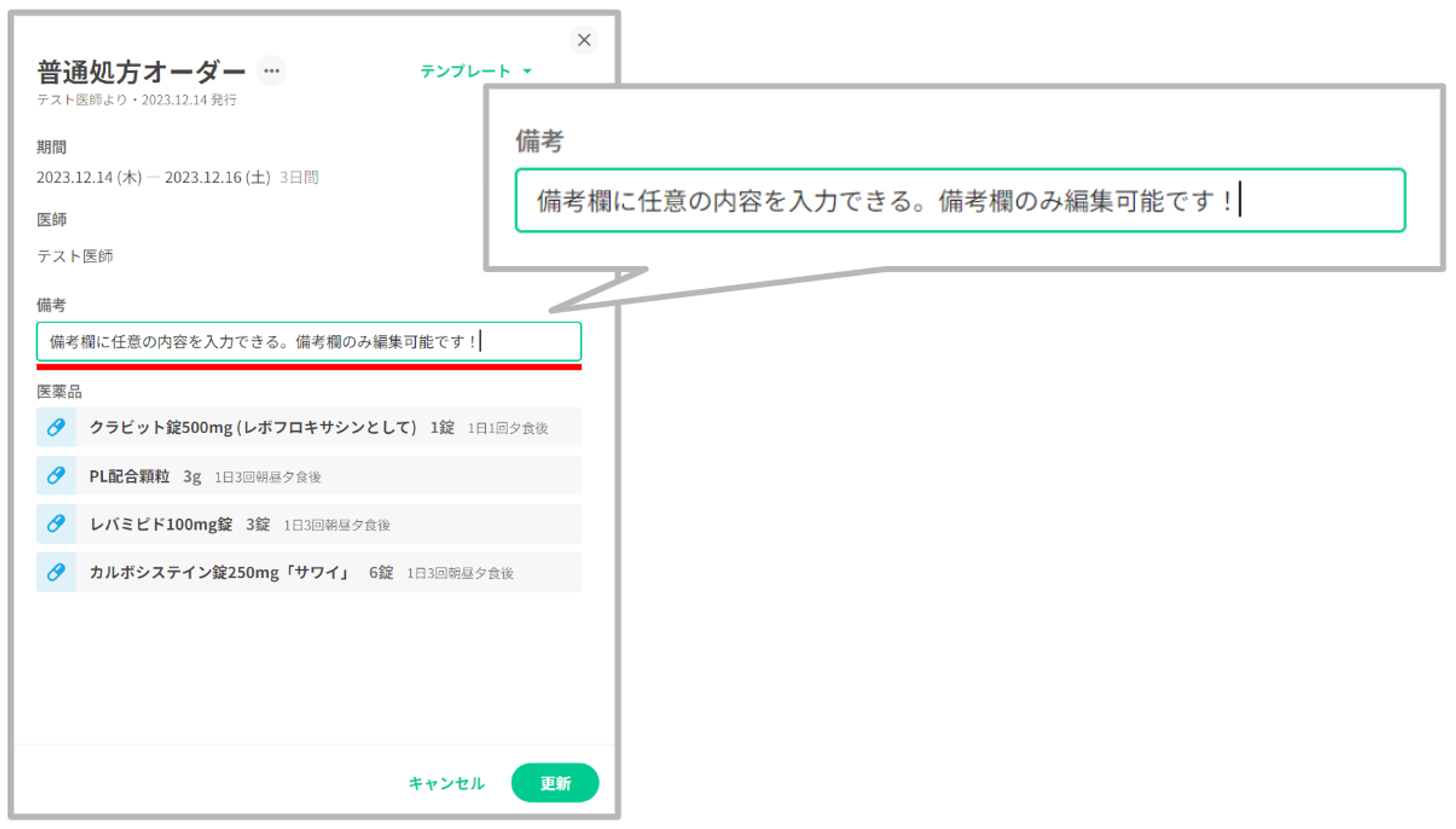
- オーダー内容の変更を行う場合は、大変お手数ですが、作成したオーダーを削除し、新たにオーダーの作成を行っていただけますようお願い申し上げます。
- 投薬オーダーに関する詳細は「投薬オーダーについて」をご確認ください。
- 「更新」ボタンの押下で編集内容が保存され、編集モードが閉じます。
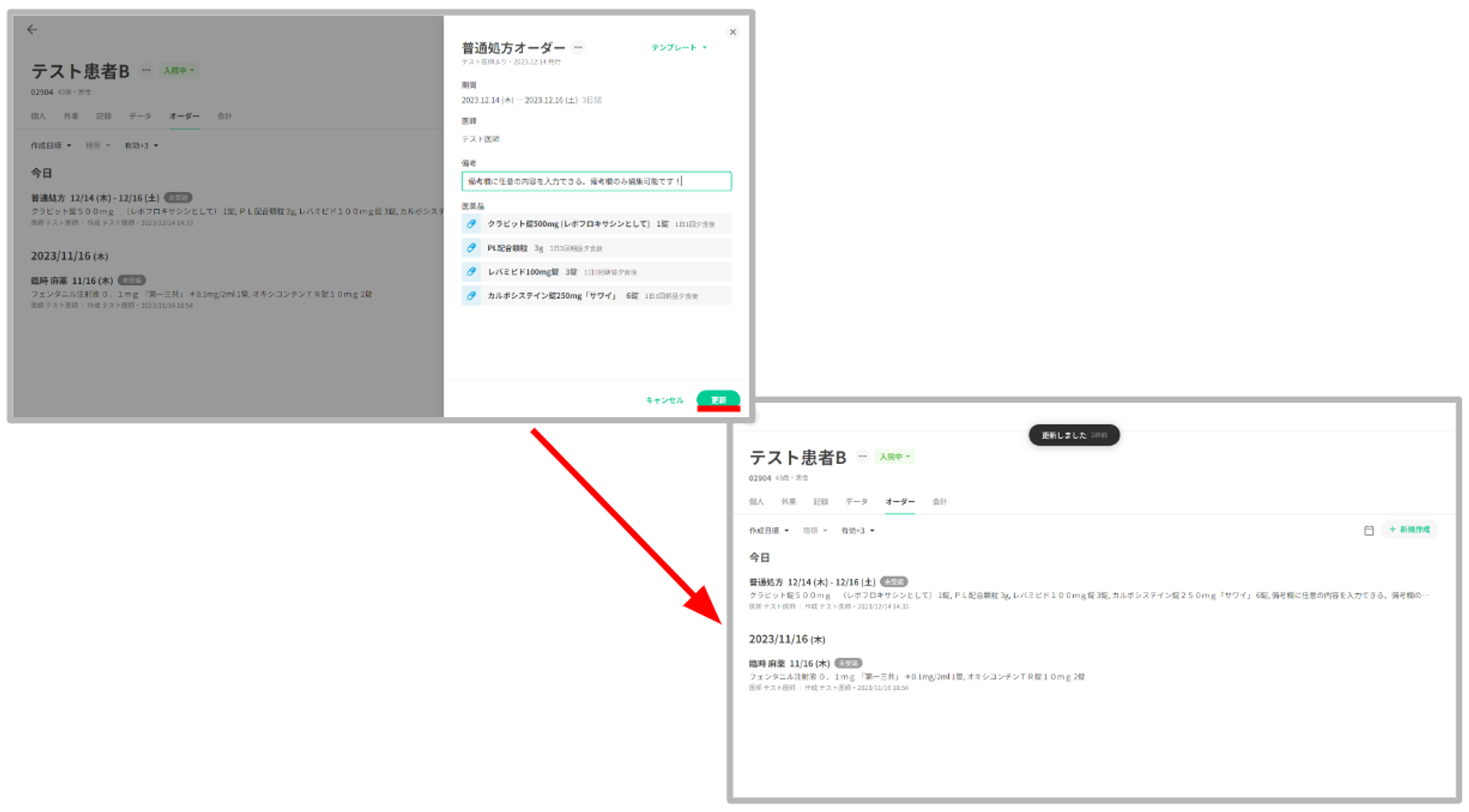
- 通信エラーなど更新に失敗した場合は、画面上部にエラーメッセージを表示いたします。
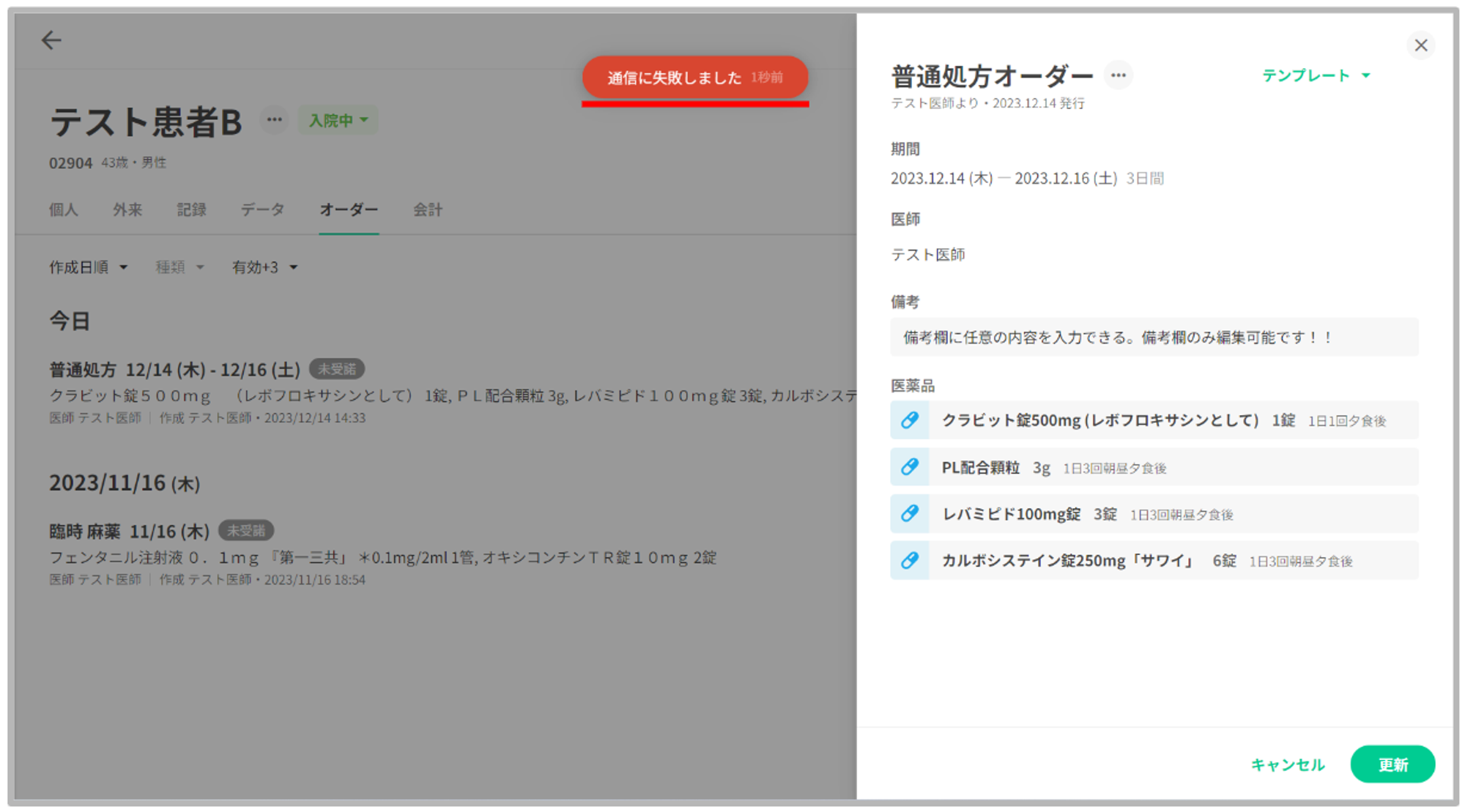
- 編集モードはオーダーメニューより展開することも可能です。オーダー一覧の「メニュー(…)」ボタンの押下で表示されるオーダーメニューより「編集」を選択すると編集モードが展開されます。